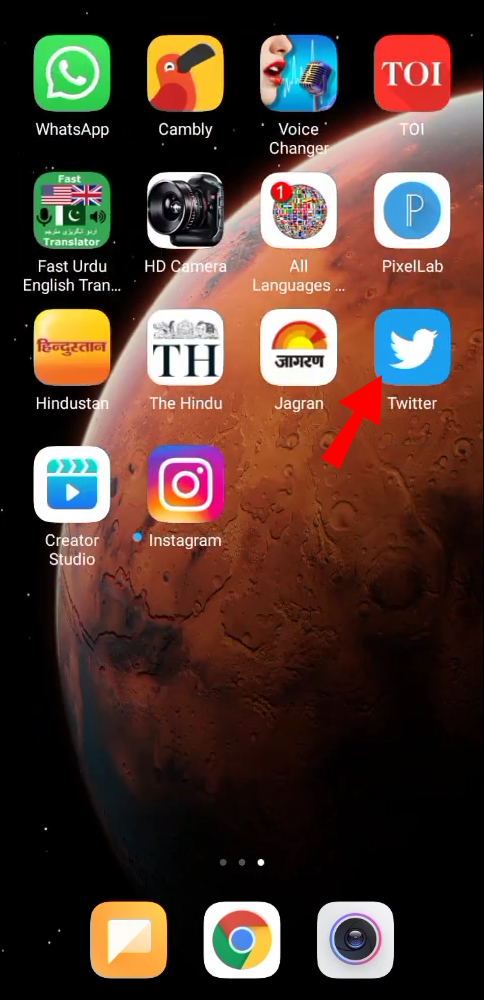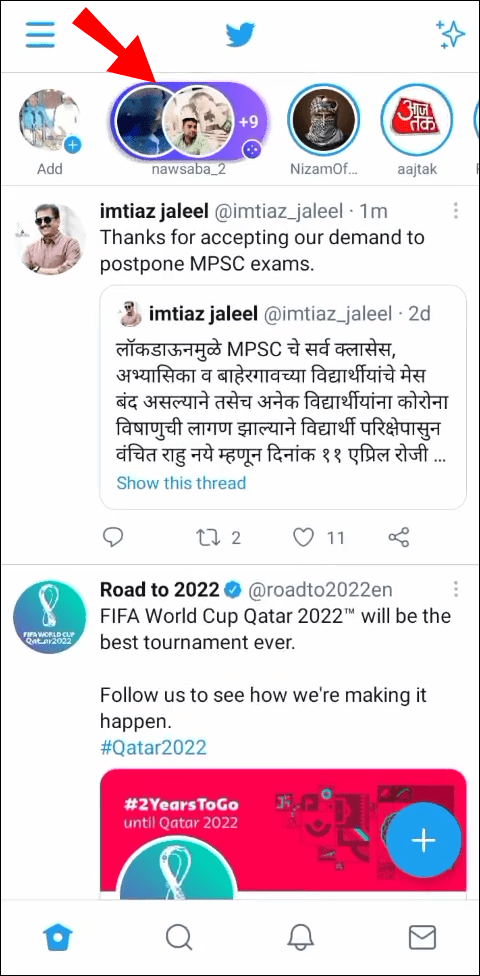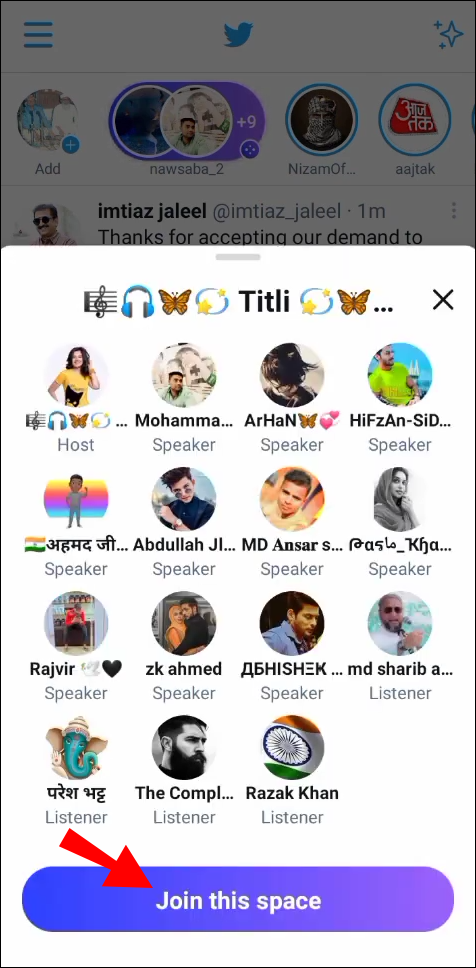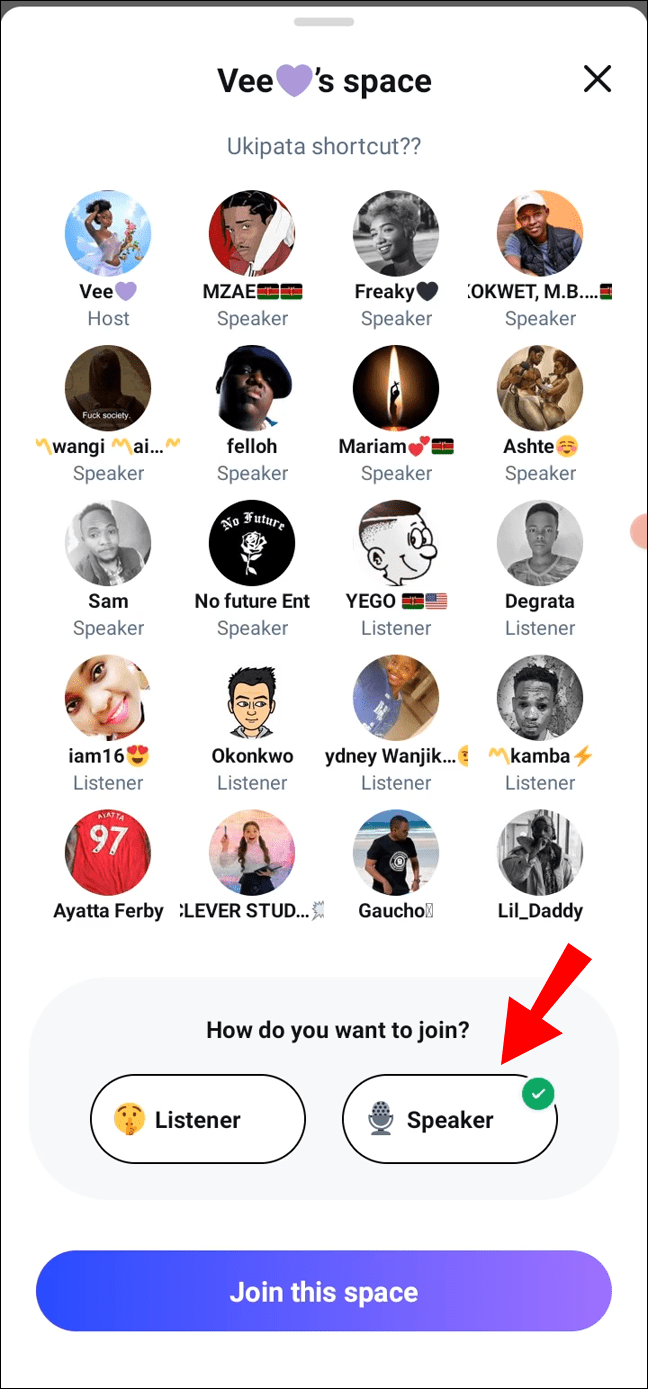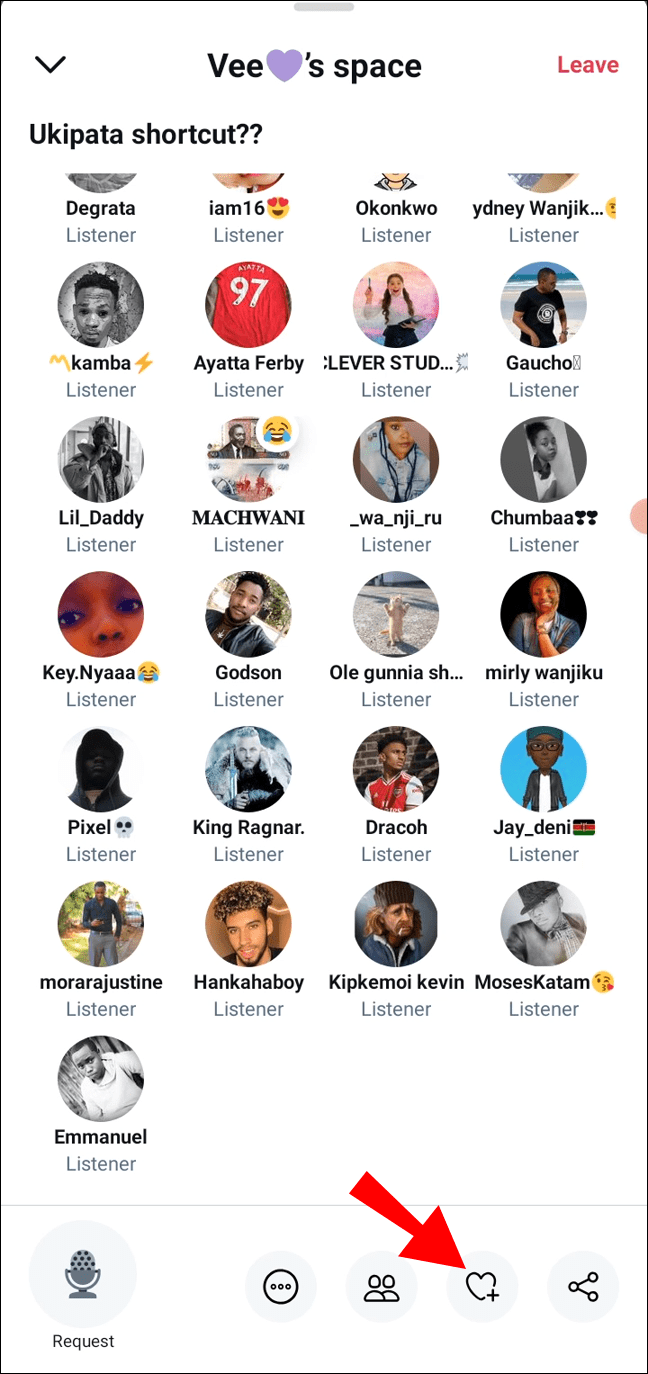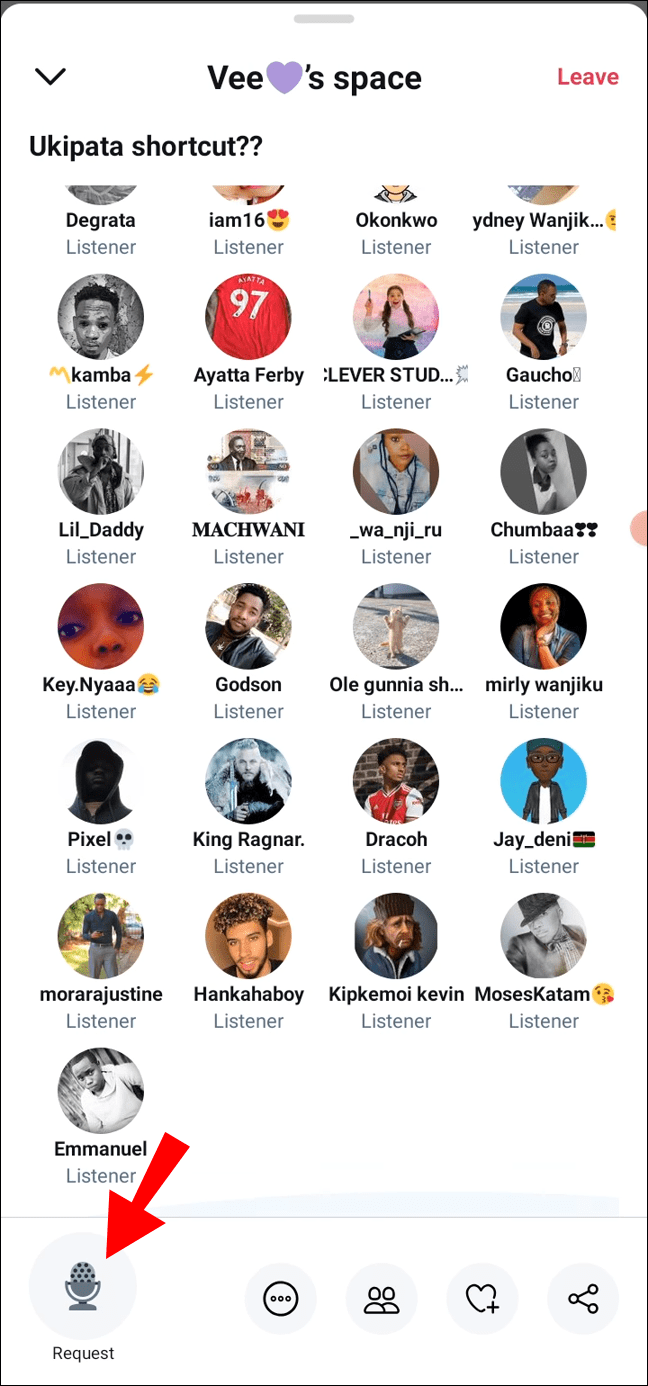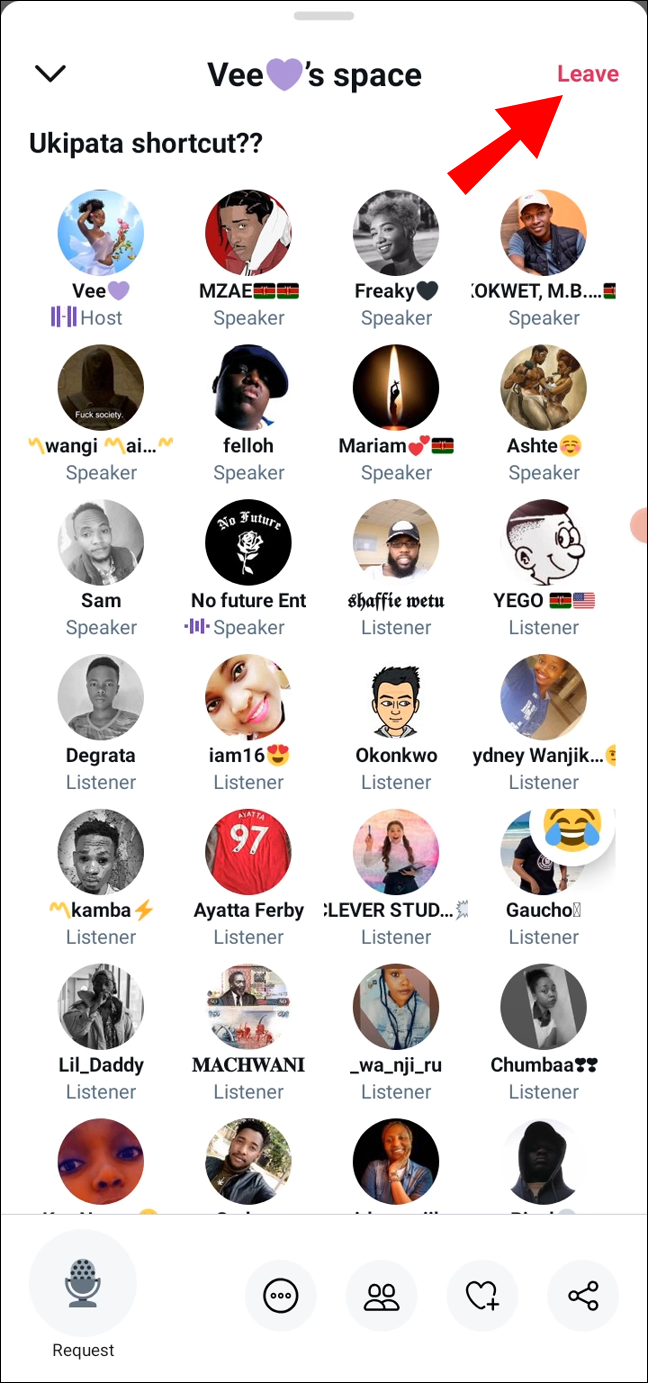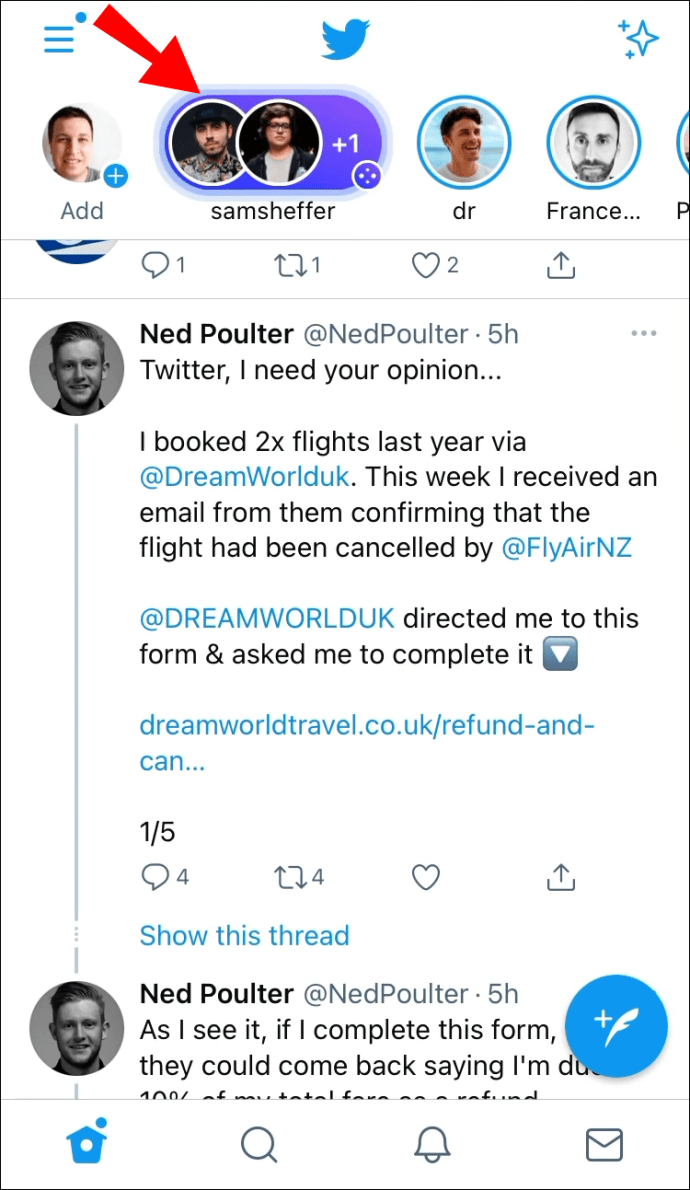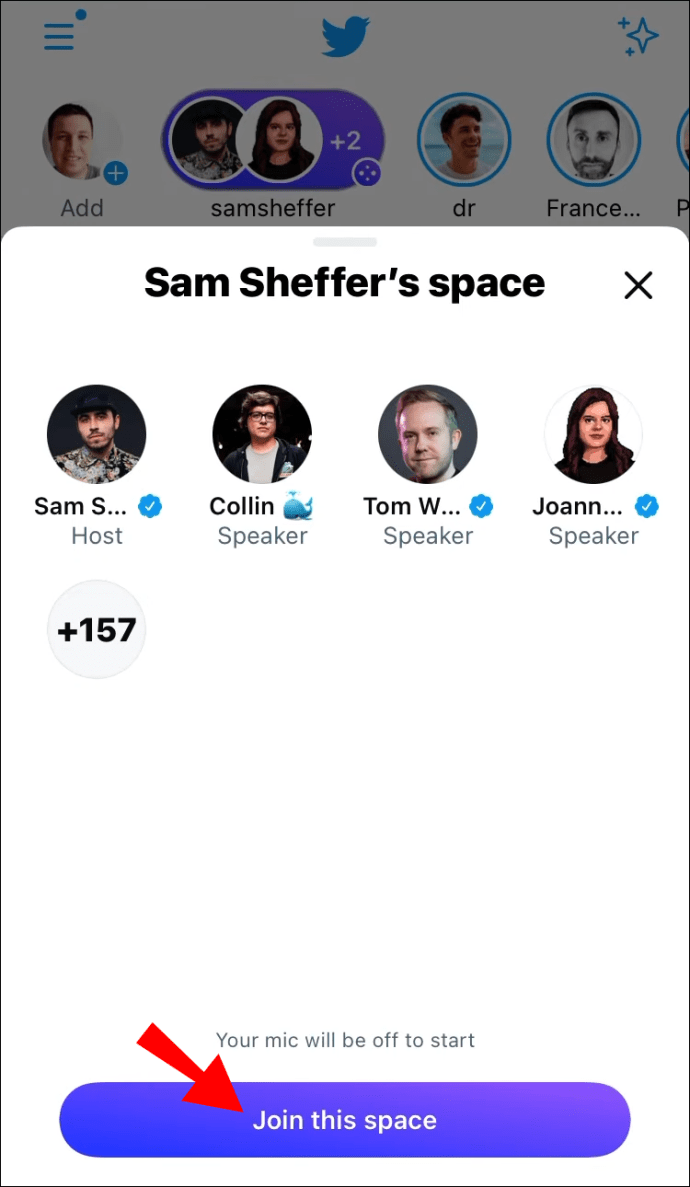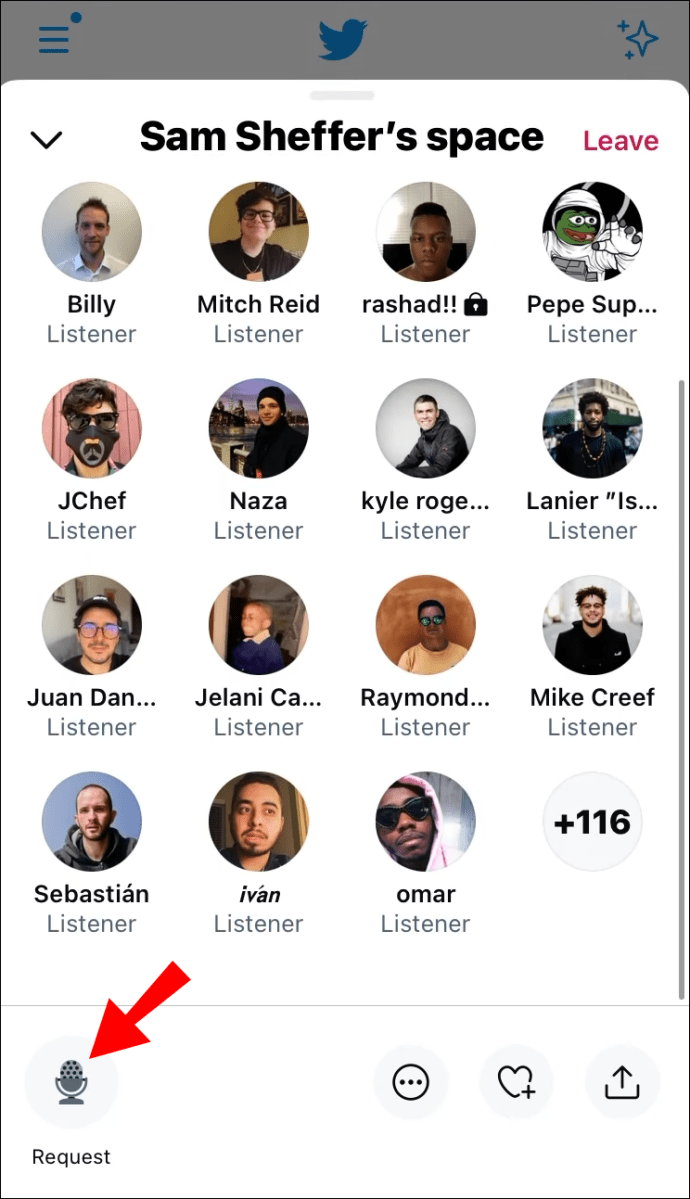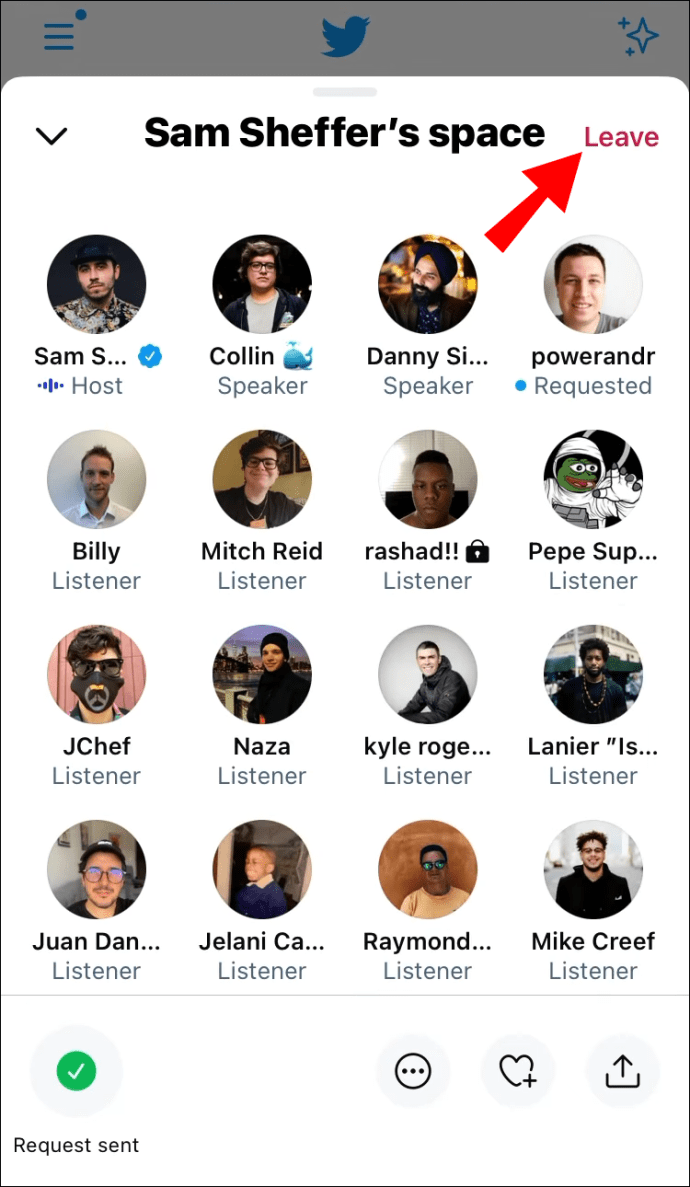Как присоединиться к Twitter Spaces
Если вы хотите начать использовать службу аудио-чата Twitter для интересных бесед со своими подписчиками в Twitter, эта статья покажет вам, как присоединиться к пространству Twitter.

Хотя официальный публичный запуск пространств Twitter намечен на апрель 2021 года, тем временем мы расскажем о некоторых из его текущих функций, в том числе о том, как присоединиться к пространству Twitter с вашего устройства Android или iOS.
Как присоединиться к Twitter-пространству в приложении для Android?
Чтобы присоединиться к Twitter-пространству с помощью устройства Android:
- Запустите приложение на вашем Android-устройстве.
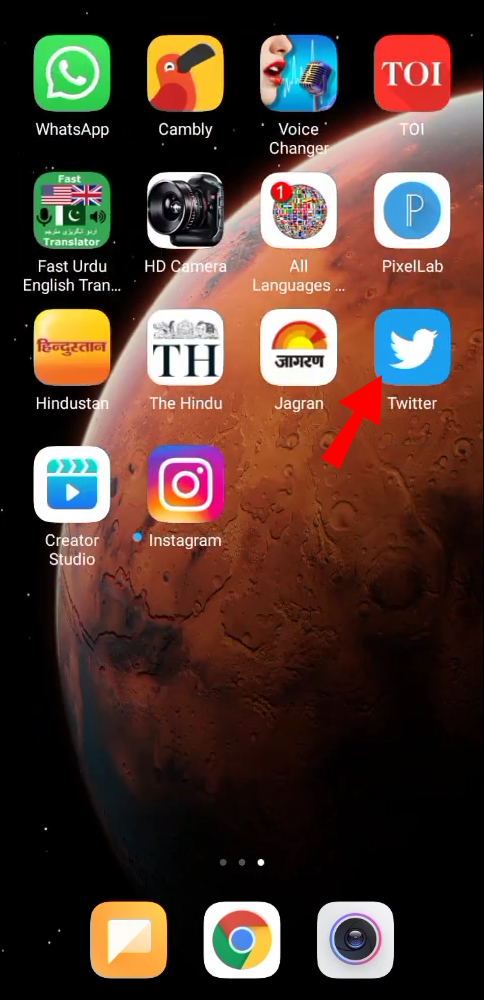
- Если вы не видите ни одной площадки для присоединения, попробуйте обновить Twitter.
- Доступные для вас места будут отображаться в разделе «Флотилии» в верхней части экрана. Нажмите на пробел, чтобы увидеть организатора и участников.
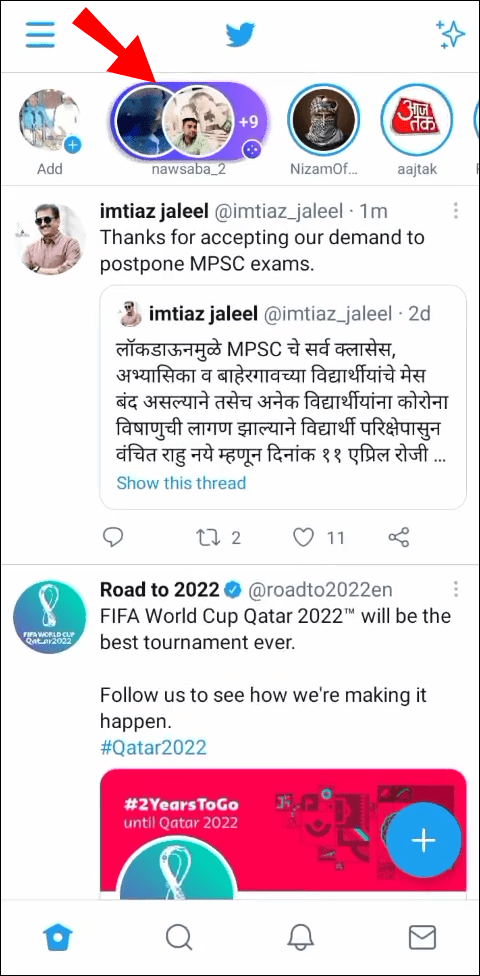
- Если вы получили личное сообщение со ссылкой, чтобы присоединиться к теме, просто нажмите на ссылку.
- Чтобы присоединиться к теме, нажмите «Присоединиться к этой теме» внизу списка участников. Вы автоматически присоединитесь к теме в качестве Слушателя.
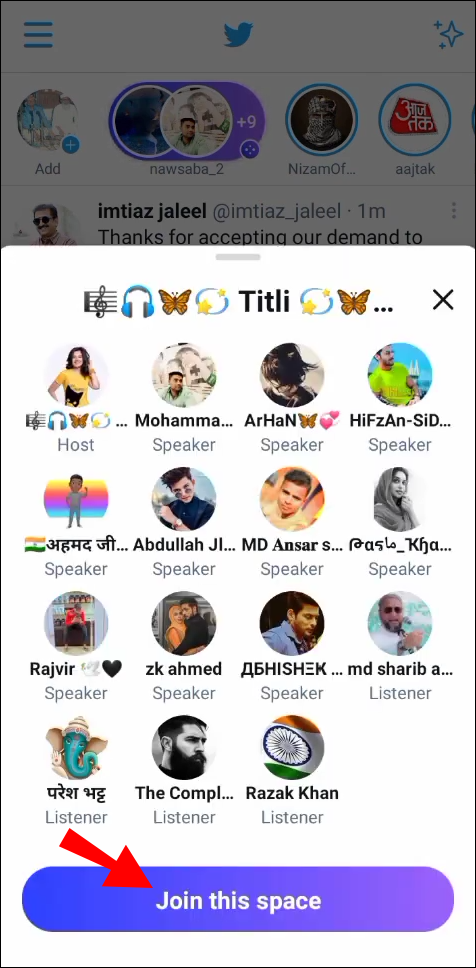
- Если вам разрешено говорить, в верхней части поля будет отображаться фотография вашего профиля в Твиттере с надписью «Спикер» под ним.
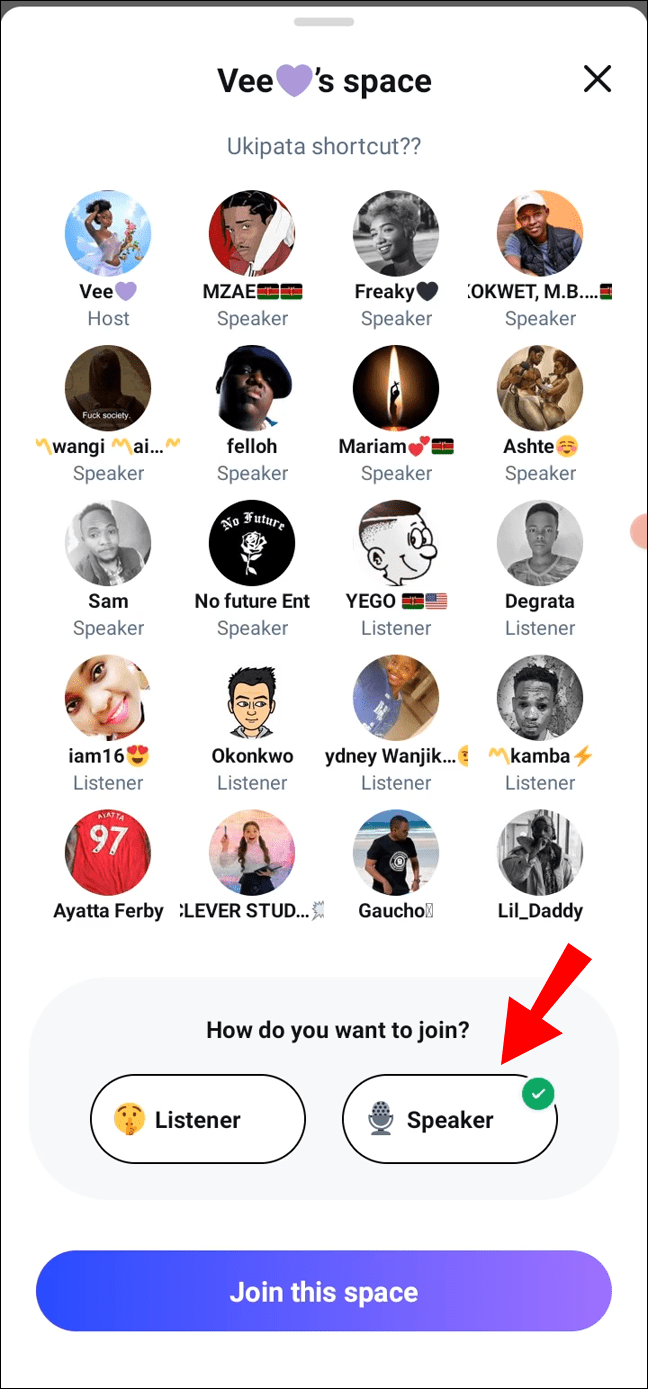
- Нажмите на значок микрофона в левом нижнем углу экрана, чтобы включить или выключить звук.
- Чтобы показать реакцию «согласен / не согласен» с тем, что говорится, нажмите на значок сердца со знаком «плюс» в правом нижнем углу поля.
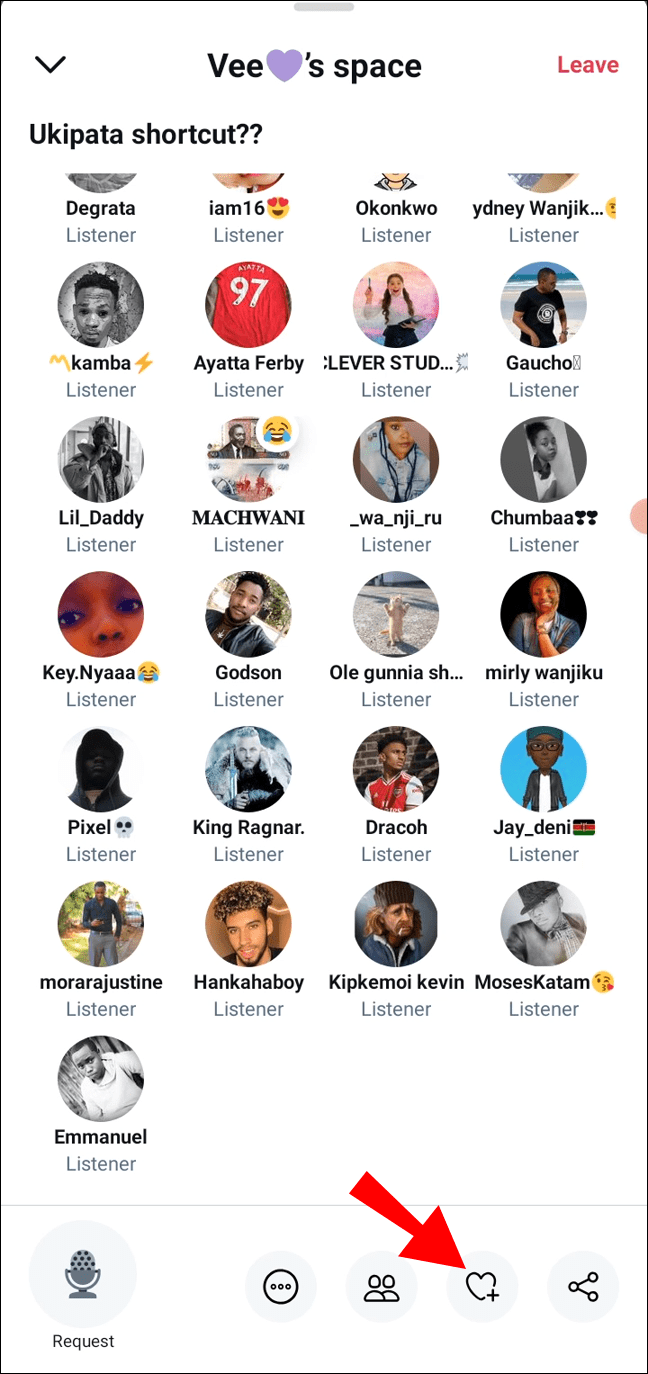
- Чтобы запросить разрешение на присоединение к беседе, нажмите кнопку «Запрос» под микрофоном. После утверждения, когда вы будете готовы говорить, включите микрофон, нажав на него один раз.
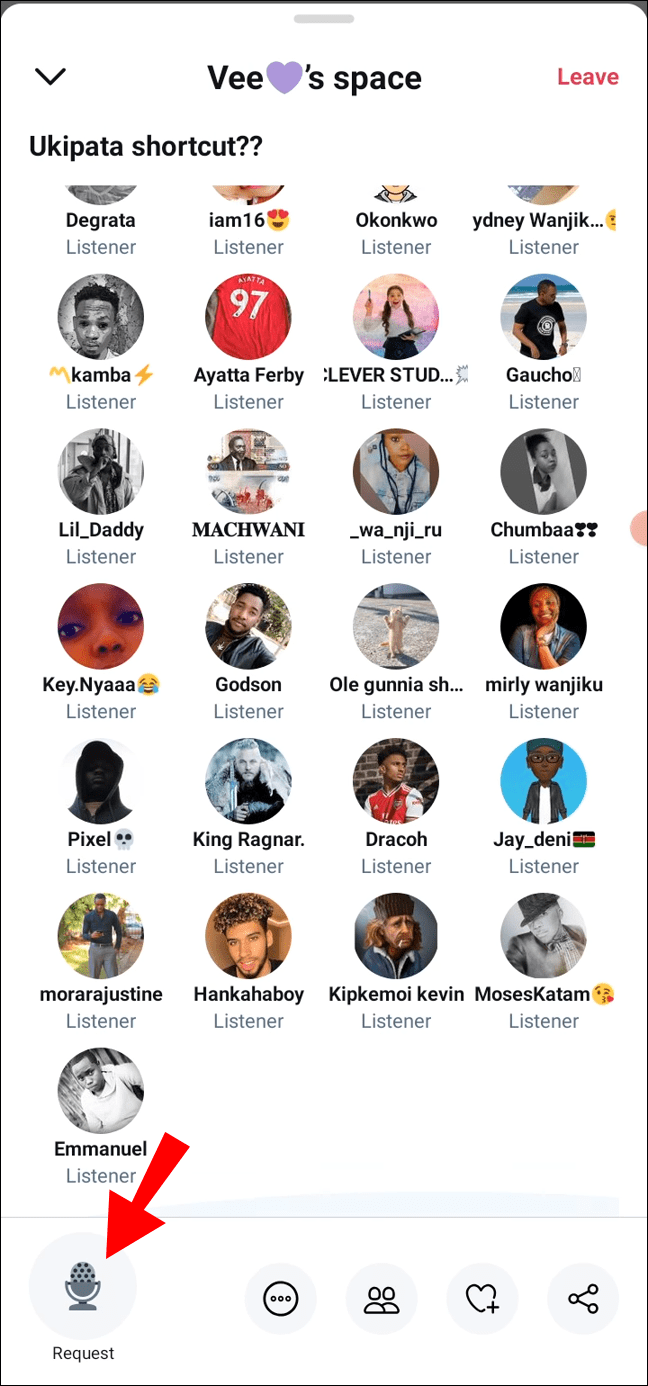
- Чтобы покинуть свободное место и вернуться к своей временной шкале Twitter, нажмите «Выйти» в правом верхнем углу.
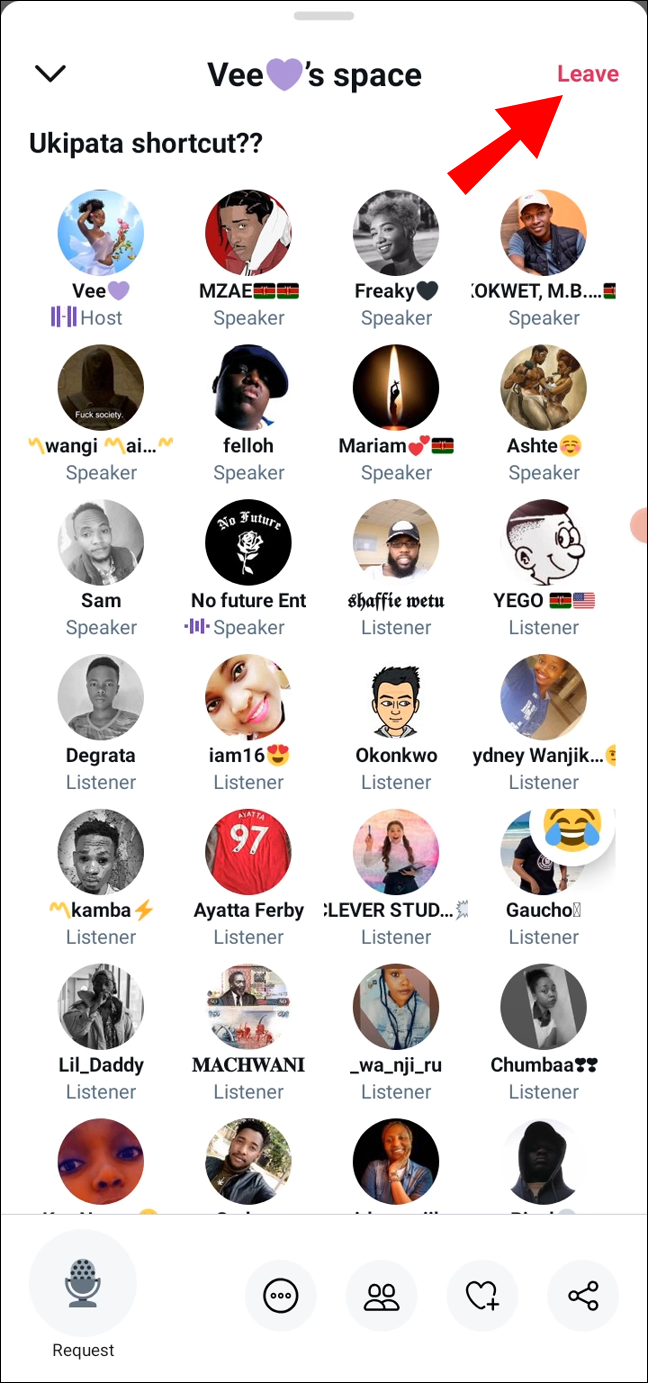
- Если вам разрешено говорить, в верхней части поля будет отображаться фотография вашего профиля в Твиттере с надписью «Спикер» под ним.
Как присоединиться к Twitter Space на ПК?
Twitter Spaces в настоящее время доступен только для Android и iOS. Версия настольного веб-браузера планируется выпустить где-то в апреле 2021 года. На момент написания Twitter не сообщил конкретных дат, когда она будет готова.
Как присоединиться к Twitter-пространству в приложении для iPhone?
Чтобы присоединиться к теме Twitter, используя ваше устройство iOS, выполните следующие действия:
- Запустите приложение на своем устройстве iOS.
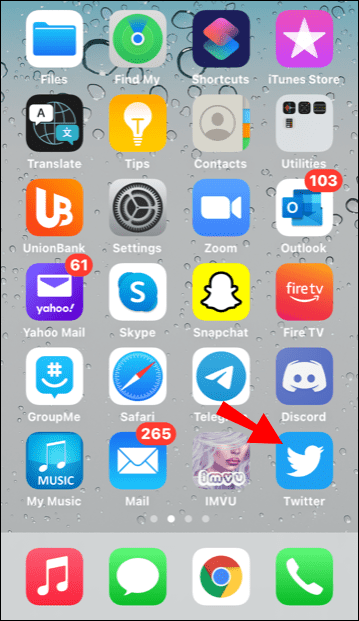
- Доступные для вас места будут отображаться в разделе «Флотилии» в верхней части экрана. Нажмите на пробел, чтобы увидеть организатора и участников.
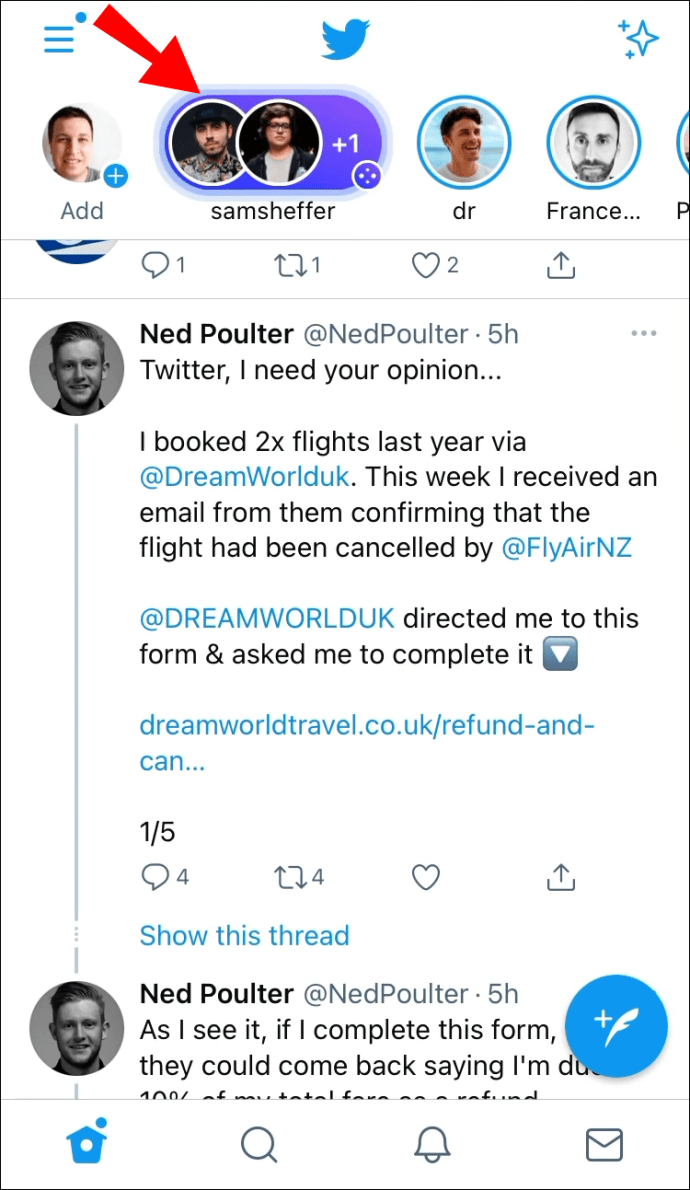
- Если вы получили личное сообщение со ссылкой, чтобы присоединиться к теме, просто нажмите на ссылку.
- Чтобы присоединиться к теме, нажмите «Присоединиться к этой теме» внизу списка участников. Вы автоматически присоединитесь к теме в качестве Слушателя.
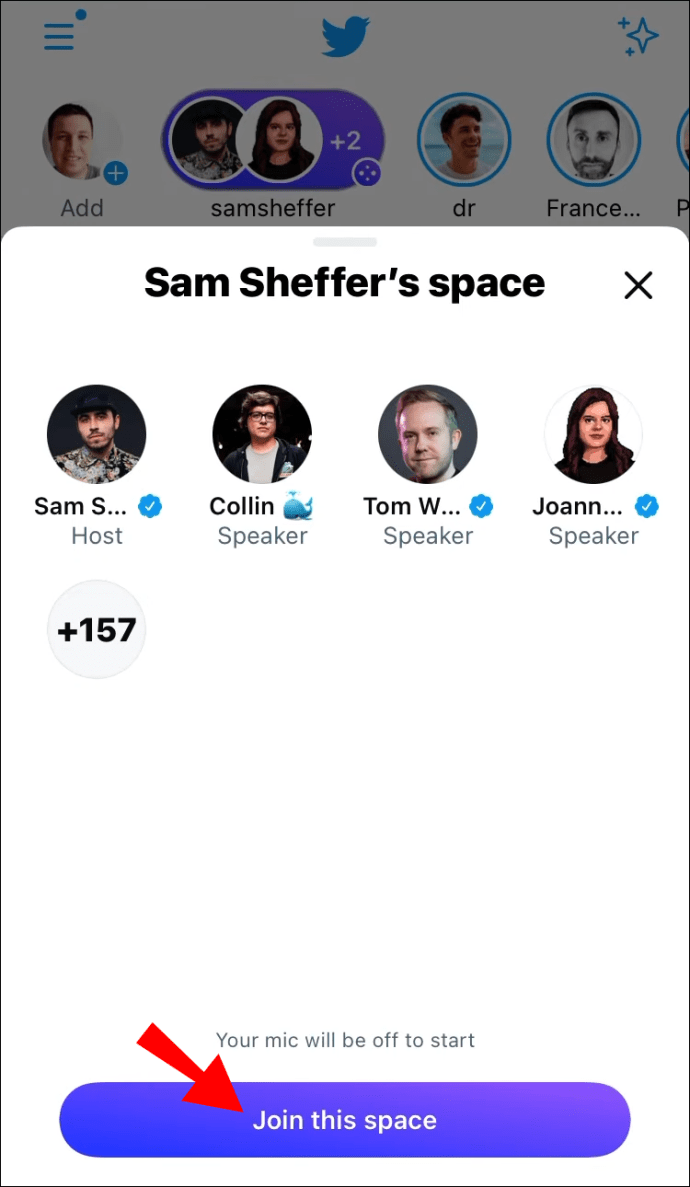
- Если вам разрешено говорить, в верхней части поля будет отображаться фотография вашего профиля в Твиттере с надписью «Спикер» под ним.
- Нажмите на значок микрофона в левом нижнем углу экрана, чтобы включить или выключить звук.
- Чтобы показать реакцию «согласен / не согласен» с тем, что говорится, нажмите на значок сердца со знаком «плюс» в правом нижнем углу поля.

- Чтобы запросить разрешение на присоединение к беседе, нажмите кнопку «Запрос» под микрофоном. После утверждения, когда вы будете готовы говорить, включите микрофон, нажав на него один раз.
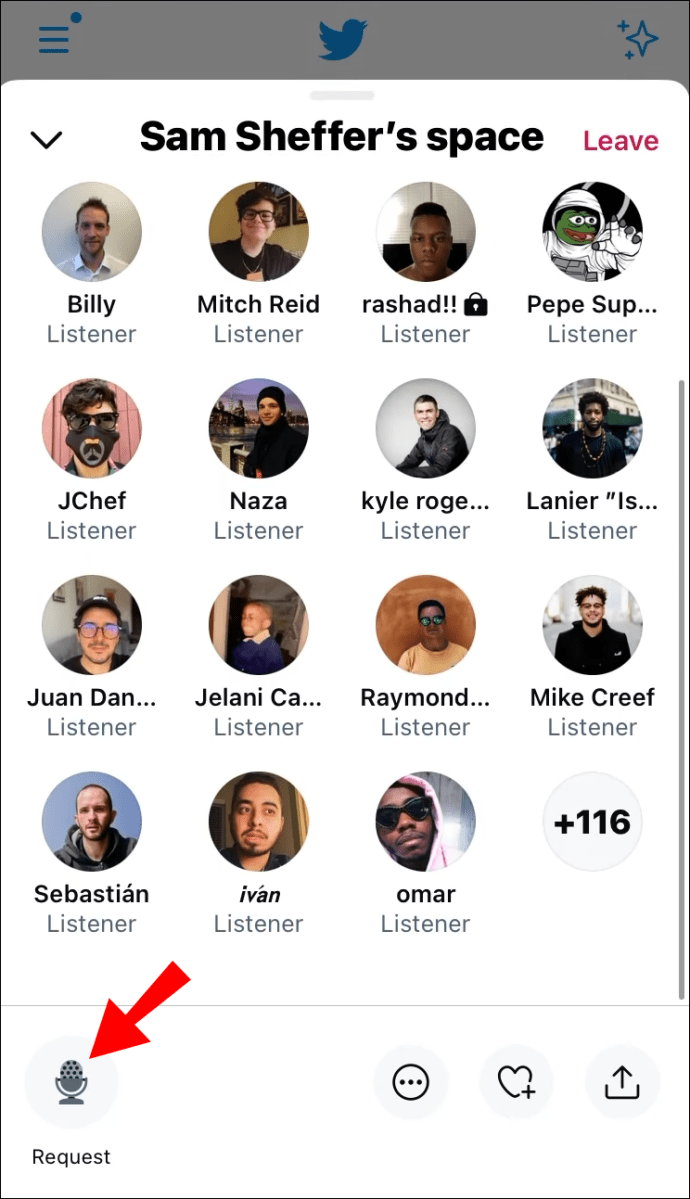
- Чтобы покинуть свободное место и вернуться к своей временной шкале Twitter, нажмите «Выйти» в правом верхнем углу.
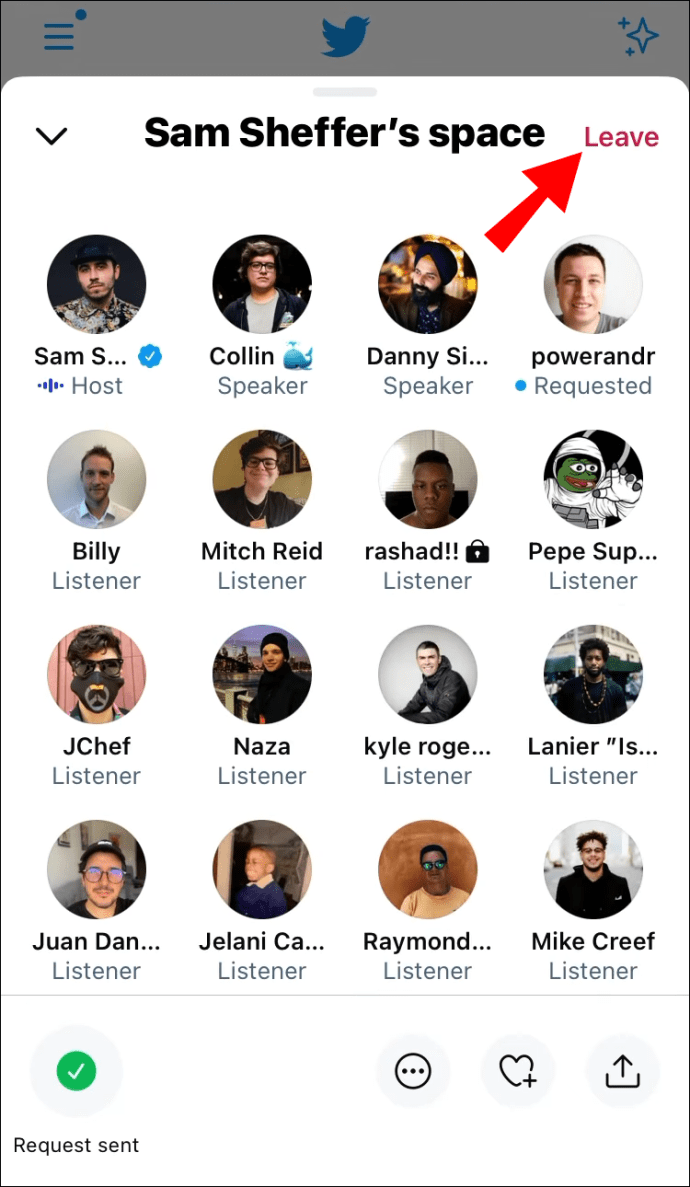
Как присоединиться к Twitter Space на Mac?
Twitter Spaces в настоящее время доступен только для Android и iOS. Версия настольного веб-браузера планируется выпустить где-то в апреле 2021 года. На момент написания Twitter не сообщил конкретных дат, когда она будет готова.
Дополнительный FAQ
Как создать пространство в Twitter?
Примечание: В настоящее время только ограниченное количество пользователей iOS может создавать пространства Twitter до официального выпуска приложения в апреле 2021 года. Если ваши твиты защищены, вы не сможете создать пространство.
1. На вашем iPhone или iPad запустите Twitter.
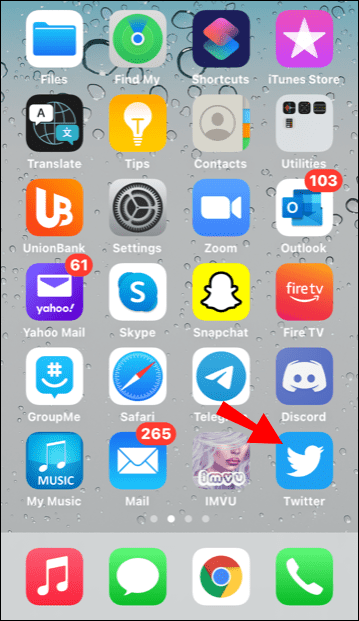
2. Чтобы развернуть значки, нажмите и удерживайте кнопку нового твита; перо со знаком плюс в правом нижнем углу.

· Новое пространство также можно запустить, нажав на свой флот в верхнем левом углу, прокрутив вправо и выбрав «Пространства».
3. Нажмите на значок новых пространств (ромбик из кругов), чтобы создать новое пространство.

· Поскольку все площадки являются общедоступными, любой может присоединиться к вашей теме в качестве слушателя, даже если они не подписываются на вас.
· При выборе того, кто может выступать в вашем пространстве, это могут быть все, кто присоединяется, только люди, на которых вы подписаны, или только люди, которых вы приглашаете выступить. Люди, которым вы не разрешаете выступать изначально, должны будут запросить у вас разрешение на одобрение или отказ.
· Нет ограничений на количество слушателей в пространстве; одновременно могут говорить до 11 человек (включая ведущего).
4. Чтобы активировать пространство и микрофон, нажмите «Начать пространство».

· Чтобы разрешить кому-то говорить, нажмите на его фотографию, затем установите для параметра «Разрешить доступ к микрофону» значение «Вкл.».
· Чтобы просмотреть запросы на выступление, в правом нижнем углу нажмите кнопку «Запросы».
· Чтобы поделиться своим пространством, откройте меню обмена, нажмите значок обмена в нижней части экрана. Это позволит вам поделиться ссылкой на свое пространство через твит или личную переписку.

Как отключить и включить звук в Twitter Spaces?
1. Микрофон находится в нижнем левом углу экрана. Нажмите на него один раз, чтобы включить звук.
· Микрофон станет фиолетовым, а под ним отобразится «Микрофон включен». Когда вы начнете говорить, под изображением вашего профиля появится фиолетовый значок эквалайзера, который будет двигаться, пока вы говорите.
2. Чтобы снова отключить звук, щелкните микрофон один раз. Теперь он будет белым, с диагональной линией и надписью «Микрофон выключен» внизу.
Как я могу навсегда удалить свою учетную запись Twitter?
1. В веб-браузере на рабочем столе перейдите в Twitter и войдите в свою учетную запись. В приложении нет ссылки для деактивации; поэтому вам нужно будет получить к нему доступ с веб-сайта Twitter.
2. Щелкните свой профиль, затем в меню слева выберите «Настройки»> «Конфиденциальность».

3. Щелкните ссылку «Деактивировать мою учетную запись» внизу страницы.

4. На странице подтверждения нажмите синюю кнопку «Деактивировать» в нижней части подтверждающего сообщения.

5. Вы будете перенаправлены на другую страницу, чтобы еще раз проверить, хотите ли вы деактивировать свою учетную запись. Для подтверждения введите свой пароль Twitter и нажмите кнопку «Деактивировать».

6. Теперь было бы неплохо удалить приложение со своих мобильных устройств. Если вы случайно нажмете на приложение в течение первых 30 дней после деактивации, процесс обратится, и вам придется сделать это снова.
· Таким образом, не входите в систему снова в течение следующих 30 дней или в какие-либо приложения или службы, интегрированные с вашей учетной записью Twitter.
Twitter Spaces против Clubhouse
Twitter-пространства и Clubhouse - это новейшие аудио-чаты в реальном времени; давайте посмотрим на некоторые уникальные атрибуты обоих:
Доступ к пространствам Twitter:
· Spaces - это дополнительная функция Twitter, которая в настоящее время доступна для Android и iOS с запланированным доступом в Интернет для настольных компьютеров.
· Twitter-пространства являются общедоступными, и любой может присоединиться к ним.
Доступ в клуб:
· Clubhouse - это отдельное приложение для пользователей iOS только по приглашению.
Twitter размещает контакты:
· У вас есть возможность связать свои контакты с Twitter. Поскольку пробелы - это надстройка Twitter, у них есть преимущество прямого доступа к вашему социальному графу. Когда кто-то, за кем вы следите, начинает пространство, вы можете принять участие в качестве слушателя и / или выступающего.
Контакты клуба:
· В процессе регистрации вам будет предложено получить доступ к вашему личному списку контактов, прежде чем вы сможете пригласить других присоединиться.
Возможности Twitter Spaces:
· Пробелы имеют определенные реакции на смайлики, включая размахивание руками и знак мира.
· Он обеспечивает живые звуковые субтитры, поэтому вы можете поддерживать разговор без звука.
· Общие твиты могут быть добавлены в пространство Twitter и использованы в качестве темы для обсуждения.
· Вы можете подписаться на людей, не выходя из приложения.
Особенности клуба:
· В Clubhouse есть обходной путь, когда вы реагируете на комментарии, быстро выключайте / выключайте микрофон в качестве аплодисментов.
· Clubhouse очень строго использует настоящие имена, поскольку приложение не позволяет легко изменить свое имя, что может обнадежить.
· Подписка на людей, поскольку профиль клуба в настоящее время ссылается на ваш профиль в Twitter или Instagram; вам нужно будет выйти из приложения, чтобы настроить это.
Удаление аккаунта Twitter Space:
· Вы можете удалить свою учетную запись Twitter прямо из версии Twitter для настольного браузера.
Удаление клубного аккаунта:
· Вам нужно будет отправить электронное письмо с запросом на удаление вашей учетной записи, а затем дождаться его обработки.
Комнаты чата Twitter, предназначенные только для аудио
Twitter Spaces - функция Twitter - это новейшая служба чата только со звуком. Пока что, имея широкую доступность и прямой доступ к социальному графу пользователя, он готов дать Clubhouse шанс заработать деньги.
Теперь, когда вы знаете, насколько просто присоединиться к теме, какие темы были наиболее интересными для вас? Можете ли вы объединиться в сети и расширить свои связи за счет объединения пространств? Мы хотели бы услышать ваше мнение о том, что может предложить вам пространство на данный момент. Оставьте комментарий в разделе комментариев ниже.